Sebelum kita membahas material berbasis node yang baru, pertama-tama kita akan melihat material-material yang sudah ada di Cinema 4D dan peranannya untuk pemahaman yang lebih baik.
Melalui perintah Buat>Material Baru dalam Manajer Material-atau dengan melakukan klik ganda pada area kosong, kita akan mendapatkan material "lama" dengan saluran material yang sudah dikenal. Material fisik hanyalah versi material ini yang disederhanakan, terbatas pada saluran Reflektifitas.
Jika kita ingin membuat material berbasis node, kita harus melakukannya secara eksplisit melalui perintah Buat>Node Material Baru atau dengan menggunakan shortcut Perintah+Alt+N. Bagi yang ingin secara perlahan mempelajari tentang Node Material namun ingin segera menggunakan fitur baru, maka ada yang disebut dengan Super Material. Ini adalah material-node yang sudah jadi, mirip seperti material yang sudah biasa diolah. Preset yang disertakan dalam submenu Node Material akan menunjukkan kemungkinan dengan material baru dalam beberapa contoh yang tepat.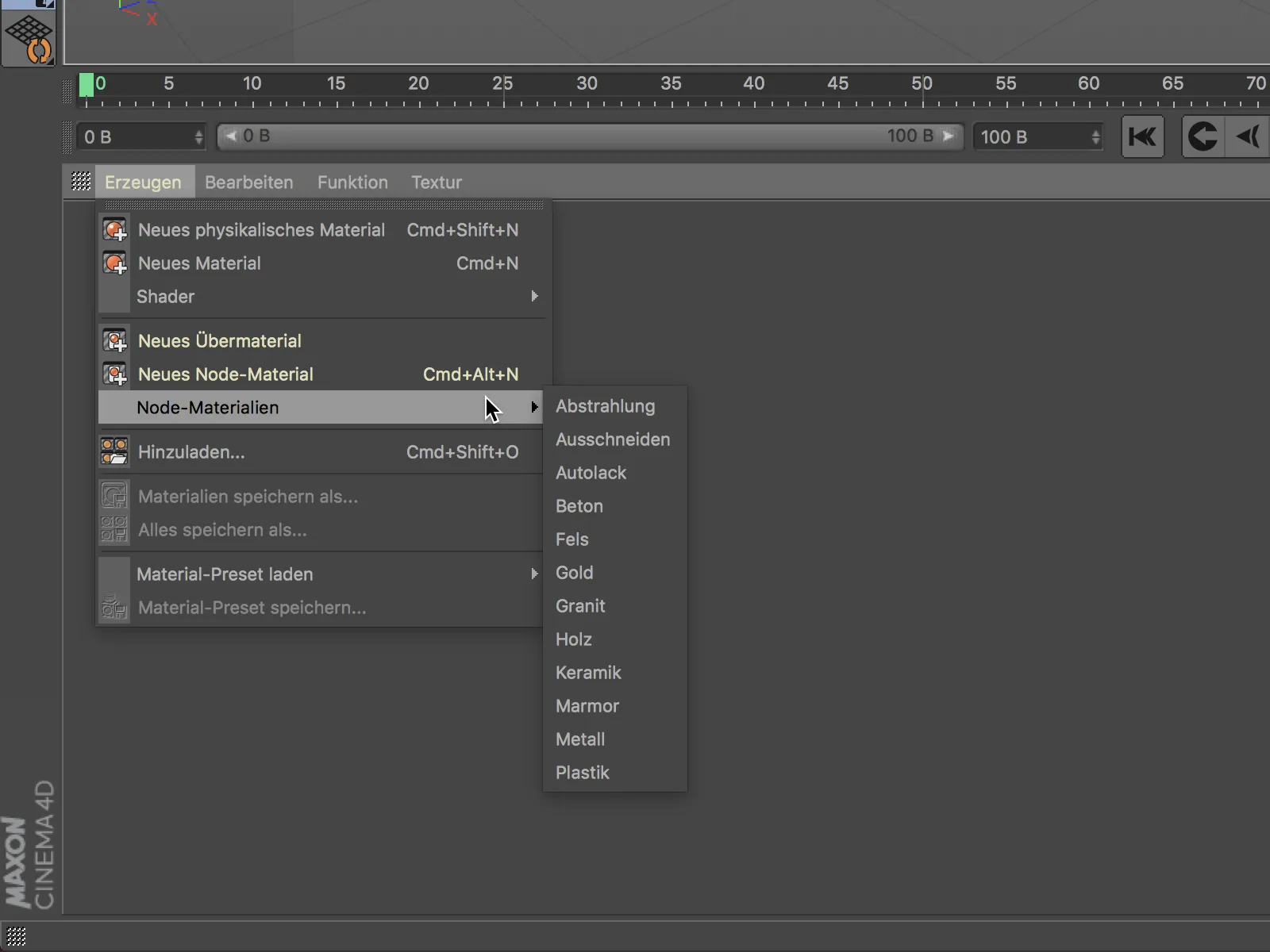
Super Material
Super Material yang baru sebenarnya berbasis node, namun sangat pandai menyembunyikan hal ini karena strukturnya sangat mirip dengan Material Standar. Di sini tidak ada Saluran Warna, sifat ini kini dikelola dengan benar melalui Saluran Difuse.
Pada umumnya, tidak akan ada banyak kesulitan saat beradaptasi. Untuk mengaktifkan dan mengakses pengaturan saluran material, kita juga harus memberi tanda centang pada halaman Dasar-Material.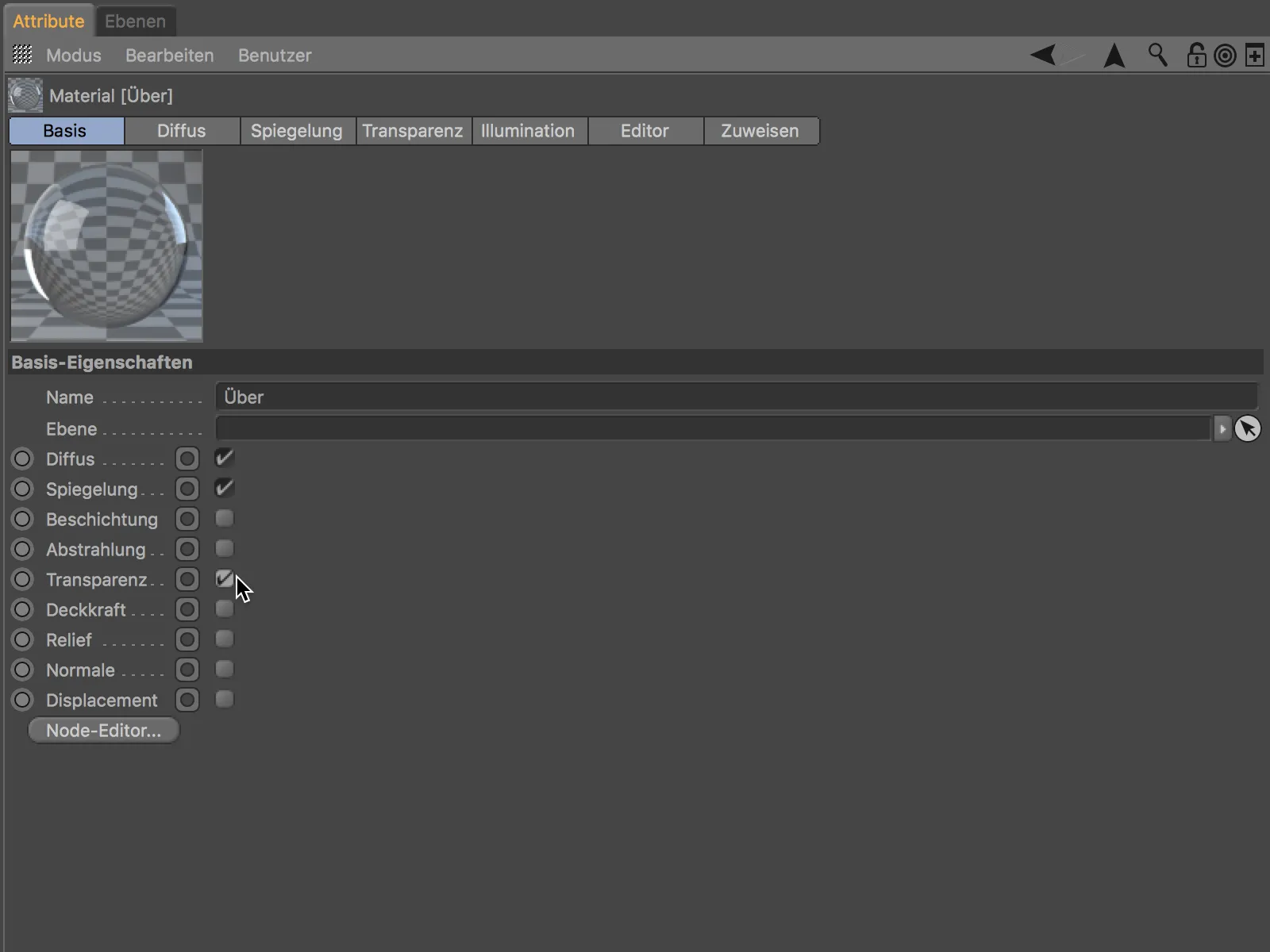
Pada halaman dengan saluran aktif, kita akan menemukan pengaturan yang sesuai. Seperti yang telah disebutkan, kita sekarang menentukan warna material di saluran Difus.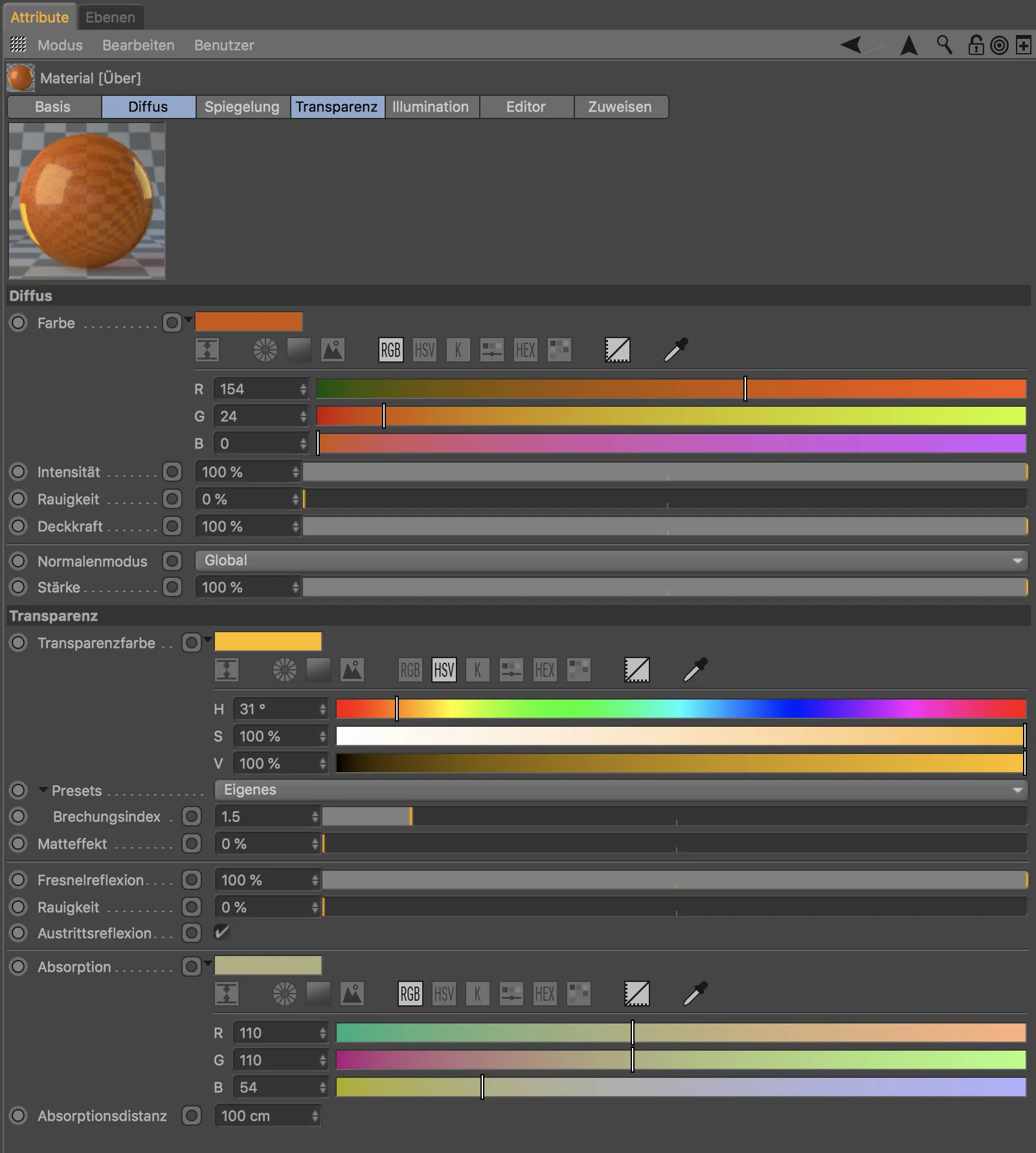
Jadi, tidak akan ada yang menunjukkan fungsionalitas node sampai pada titik ini, namun elemen kontrol baru, yang disebut dengan Ikon Koneksi, mengungkapkan kemungkinan untuk membuat koneksi di sini.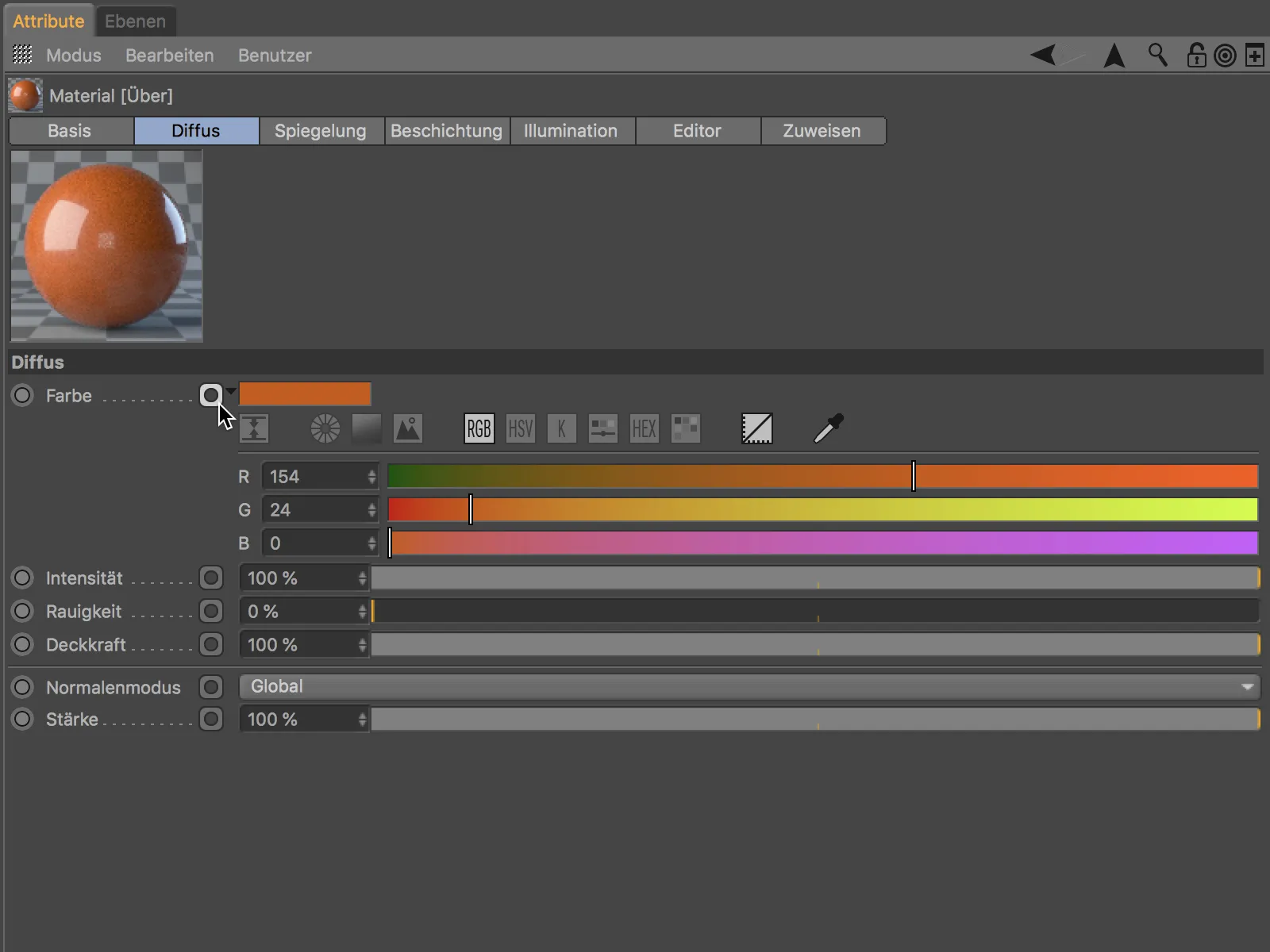
Yang istimewa adalah bahwa kita dapat membuat Koneksi ini tanpa harus membuka Editor Node secara terpisah. Klik pada Ikon Koneksi pada Parameter Warna, akan membuka menu perintah konteks yang intuitif, untuk menghubungkan dan memuat Texture, atau melalui Sambungkan Node tambahan tentang Fungsi Node dan -Aset yang lebih lanjut.
Pada contoh yang ditunjukkan, sebuah Node dengan pola Kotak- disematkan sebagai tekstur warna.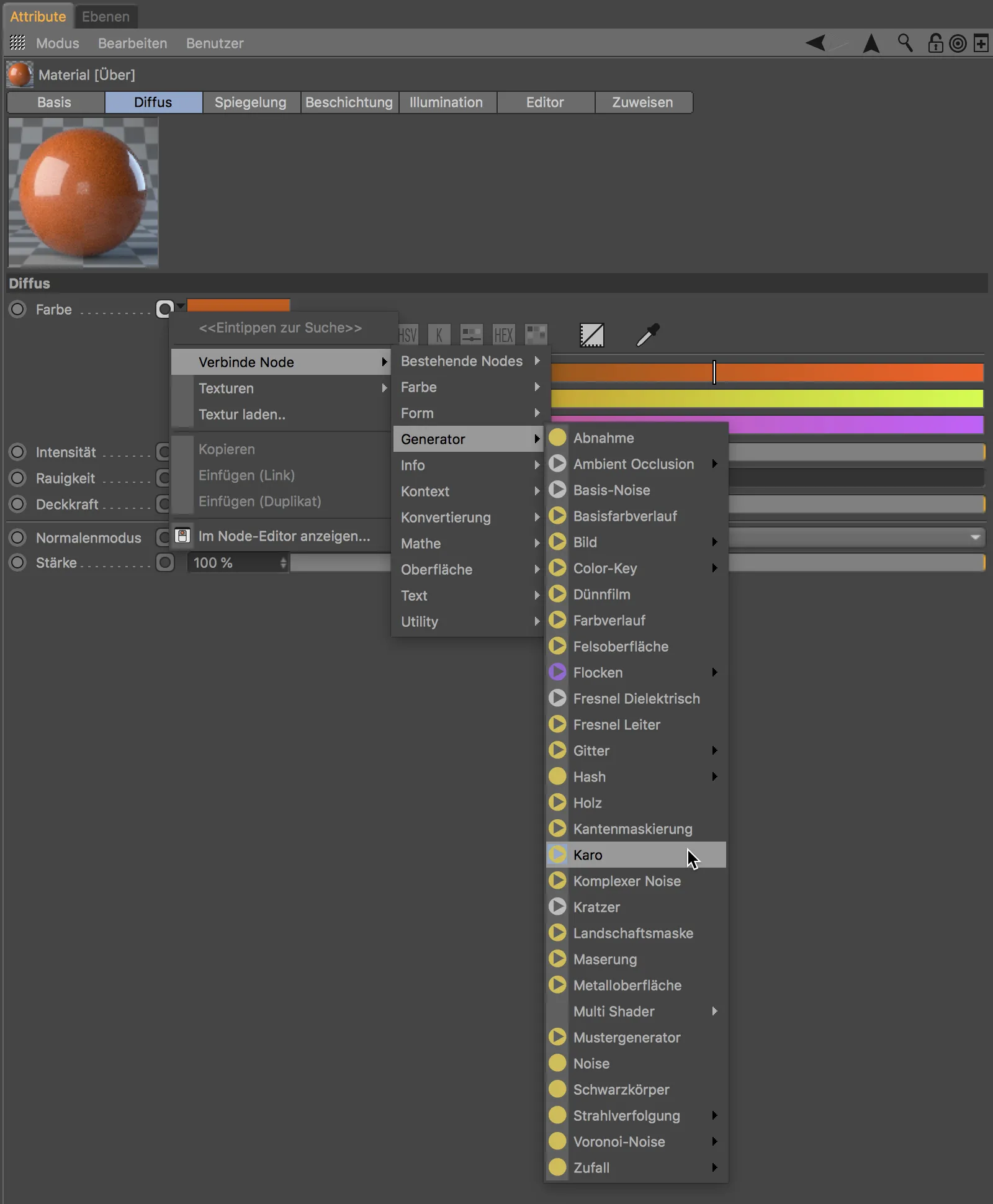
Setelah koneksi dibuat, Ikon Koneksi akan berubah sesuai untuk menunjukkan bahwa parameter ini dipasok oleh Node yang terhubung. Dan tentu saja, informasi yang terhubung, seperti pola Kotak, dalam contoh ini, juga dapat dikendalikan melalui koneksi yang sama.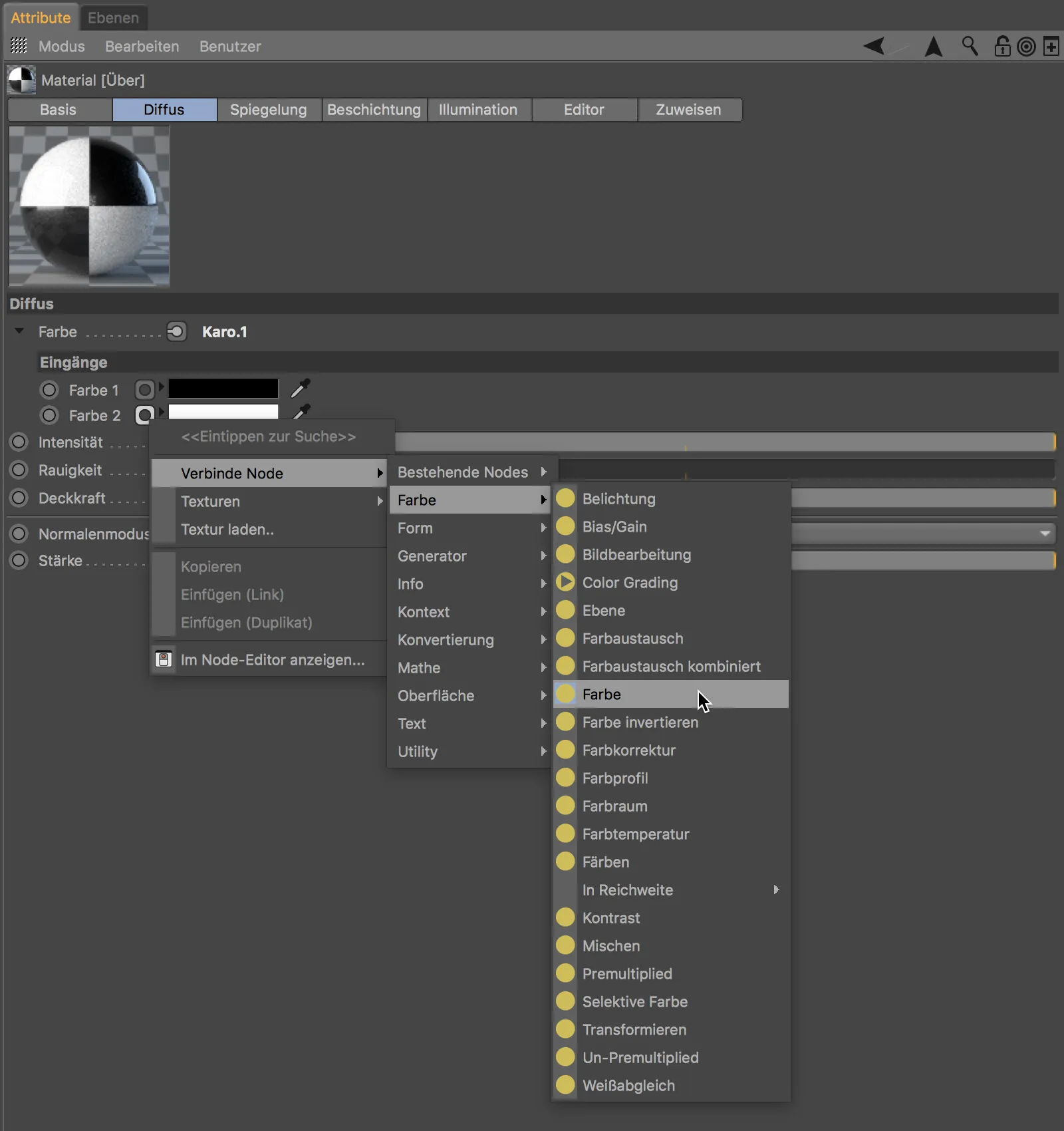
Dengan cara ini, kita dapat membuat koneksi langsung ke informasi – node yang berbeda – melalui Manajer Atribut, hanya dengan dialog pengaturan material, tanpa kerumitan. Klik pada tombol Editor Node pada halaman Dasar-Material akan menunjukkan hasil dari upaya kita.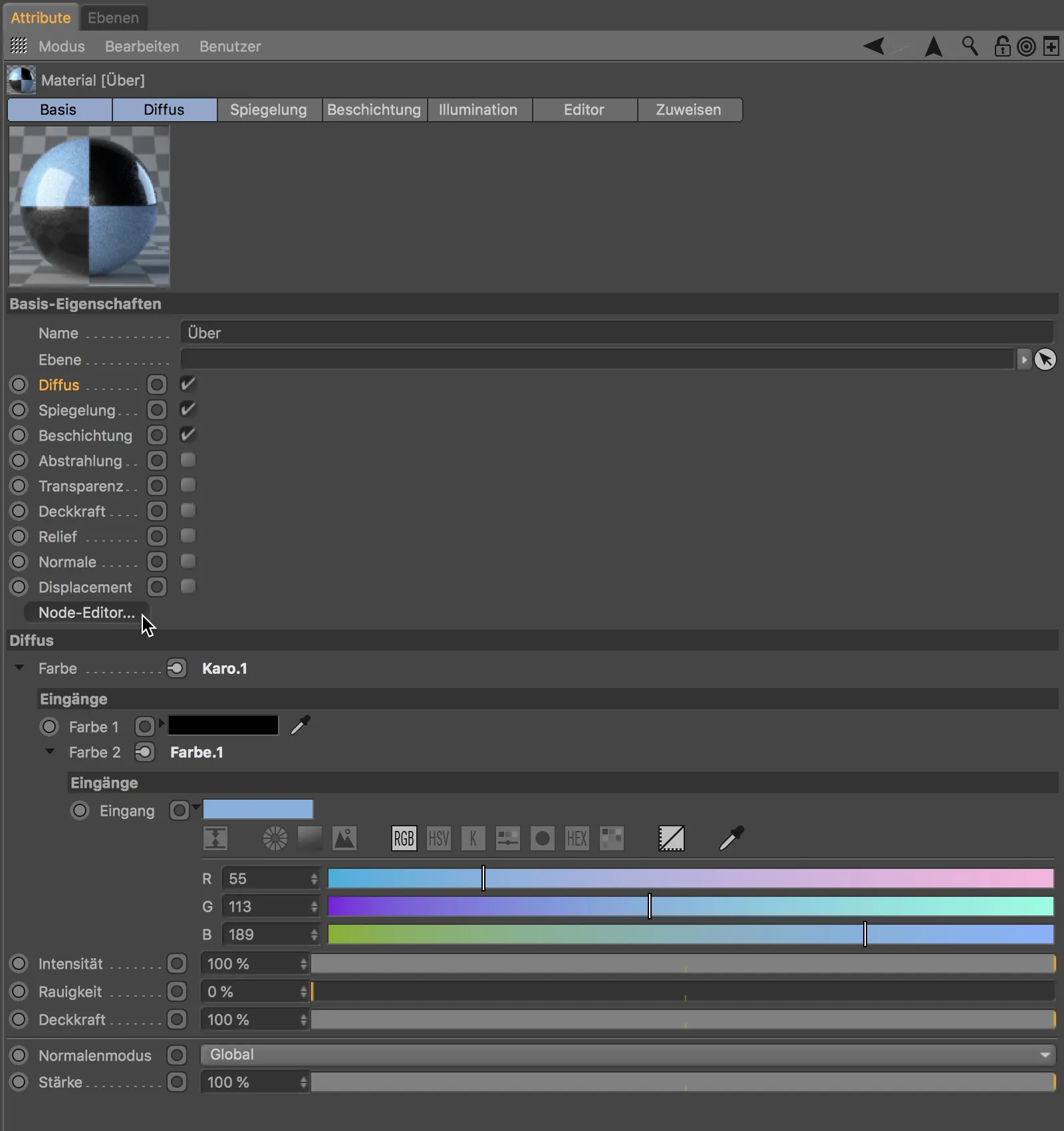
Pada bagian tengah Editor Node (lebih lanjut akan dijelaskan segera), kita akan melihat node material yang dilengkapi dengan garis hijau. Di node ini terdapat node Kotak, yang bertanggung jawab atas pola catur. Port Warna.2-Port dari node yang terakhir ditautkan dengan node Warna- yang terhubung terakhir.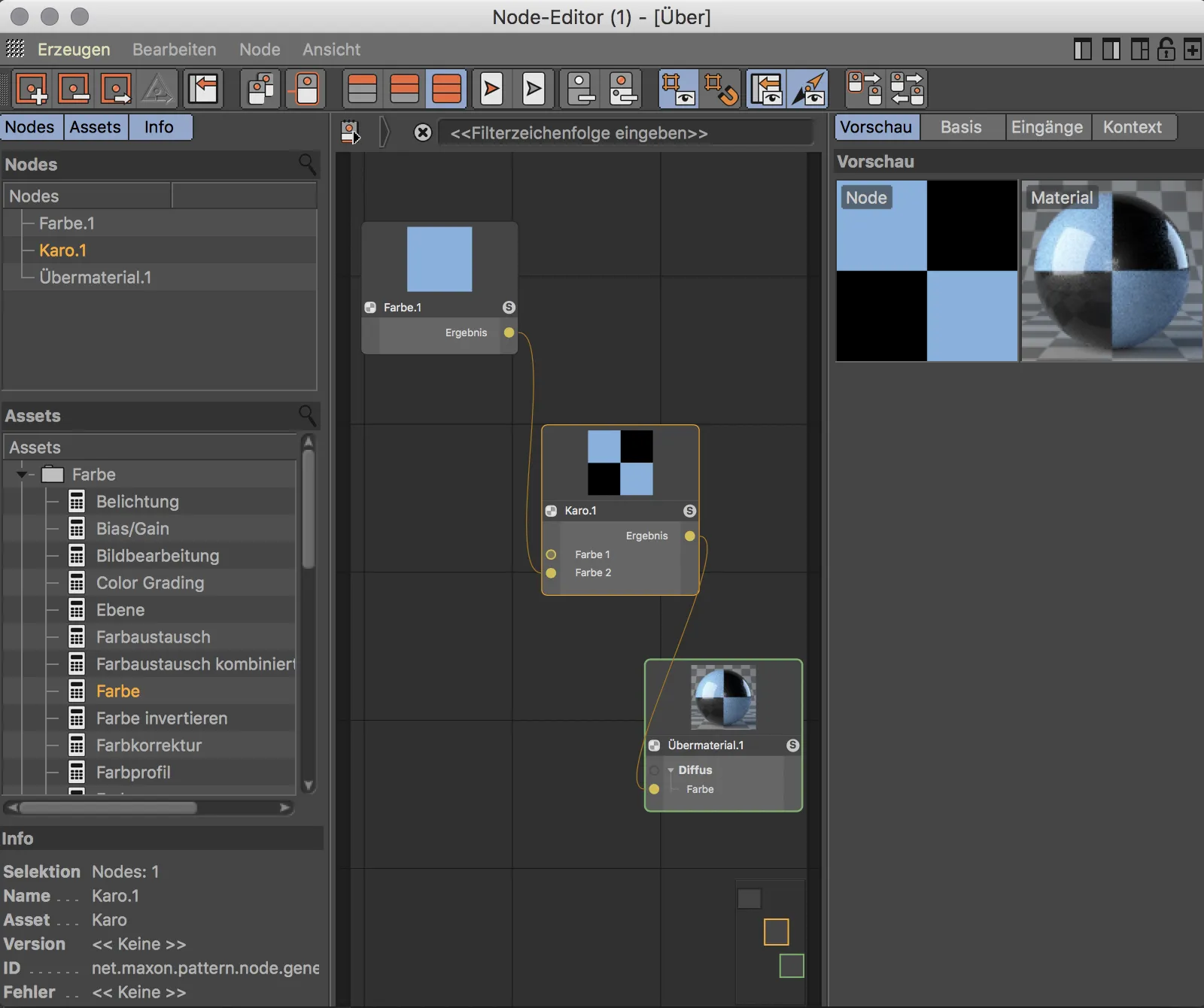
Node Material yang Telah Jadi
Untuk mendapatkan gambaran pertama tentang kemungkinan dari node atau super material, kita dapat melihat node-material yang sudah jadi. Dalam submenu yang sama, terdapat beberapa tipe material yang sering digunakan seperti Autocat, Batu, Kayu, atau Logam.
Untuk melihat lebih dalam, kita bisa melihat struktur dari Presets Emas.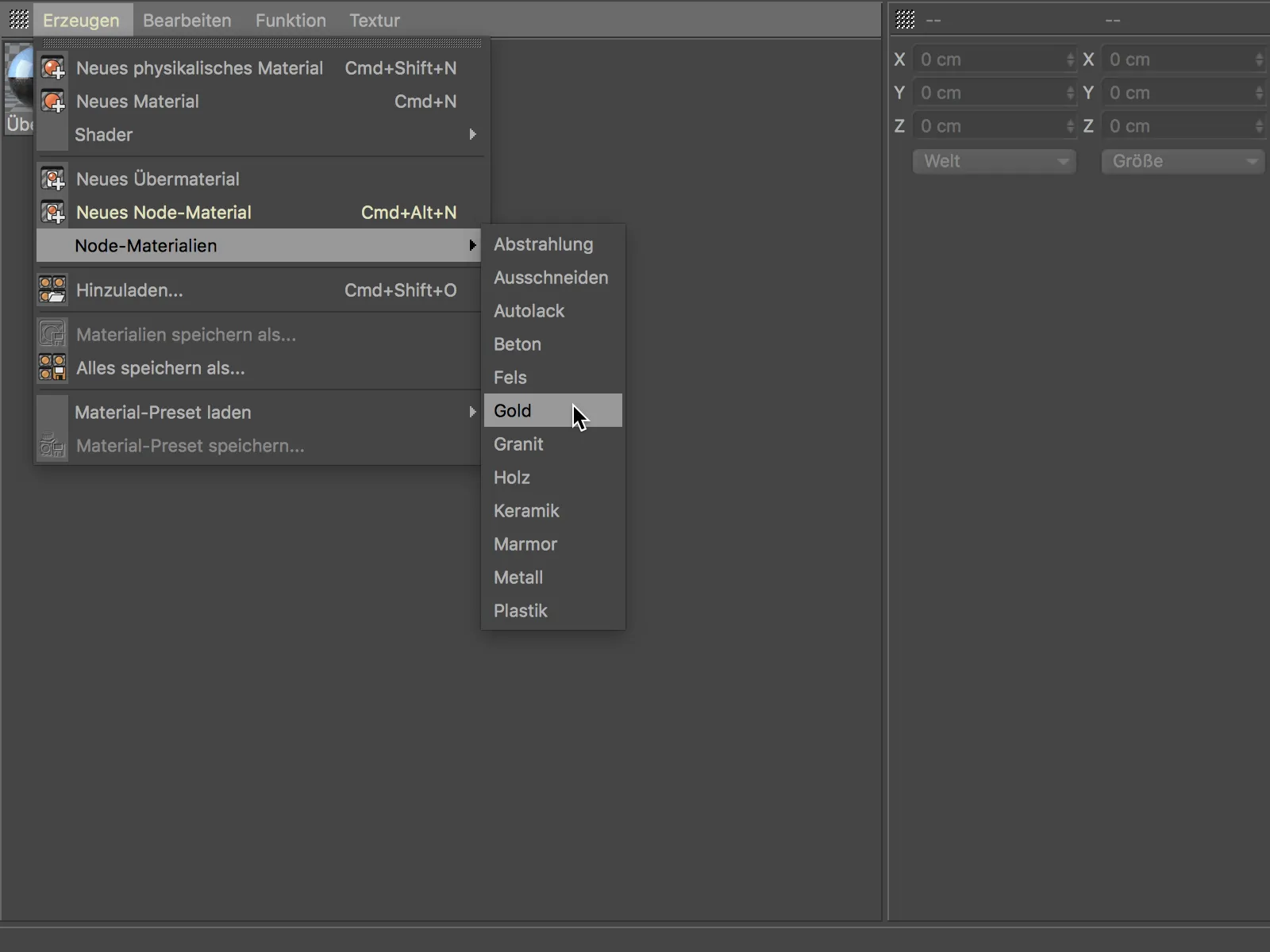
Jika kita membuat Material Emas melalui menu Buat>Node Material, dan kemudian membuka di Editor Node, kita akan melihat node yang dilengkapi dengan banyak parameter material seperti Ukuran, Kerusakan, atau Patina. Ini adalah super material yang dirancang khusus untuk tujuan ini.
Dalam menu konteks yang bisa diakses melalui klik kanan, kita akan menemukan banyak fungsi praktis untuk bekerja dengan Node dan Editor Node termasuk perintah Edit Aset. Aset dalam Cinema 4D adalah kumpulan material-node yang bisa di-referensikan.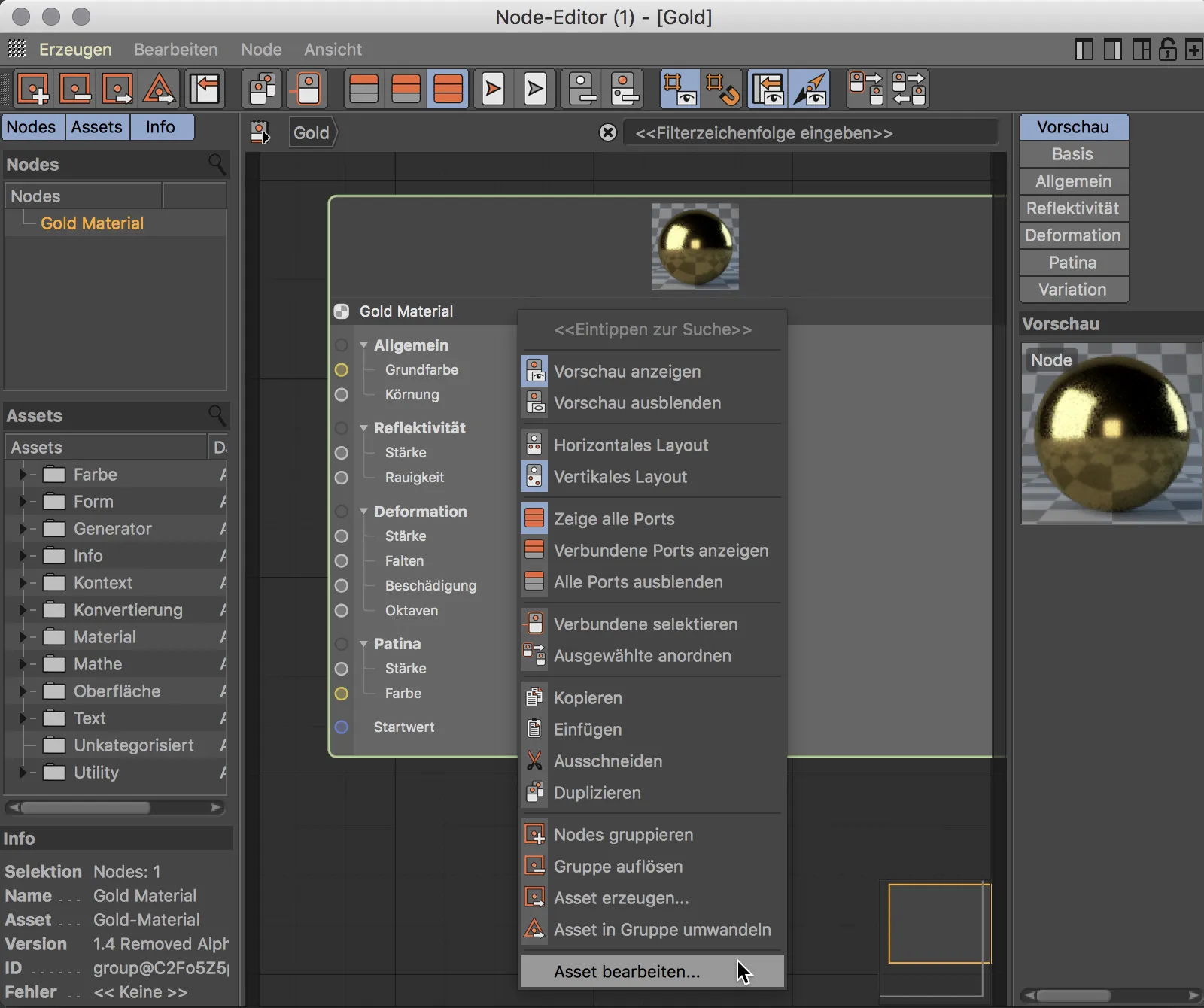
Ketika kita membuka Grup Node yang ditampilkan sekarang dengan mengeklik ikon panah di sebelah kanan namanya …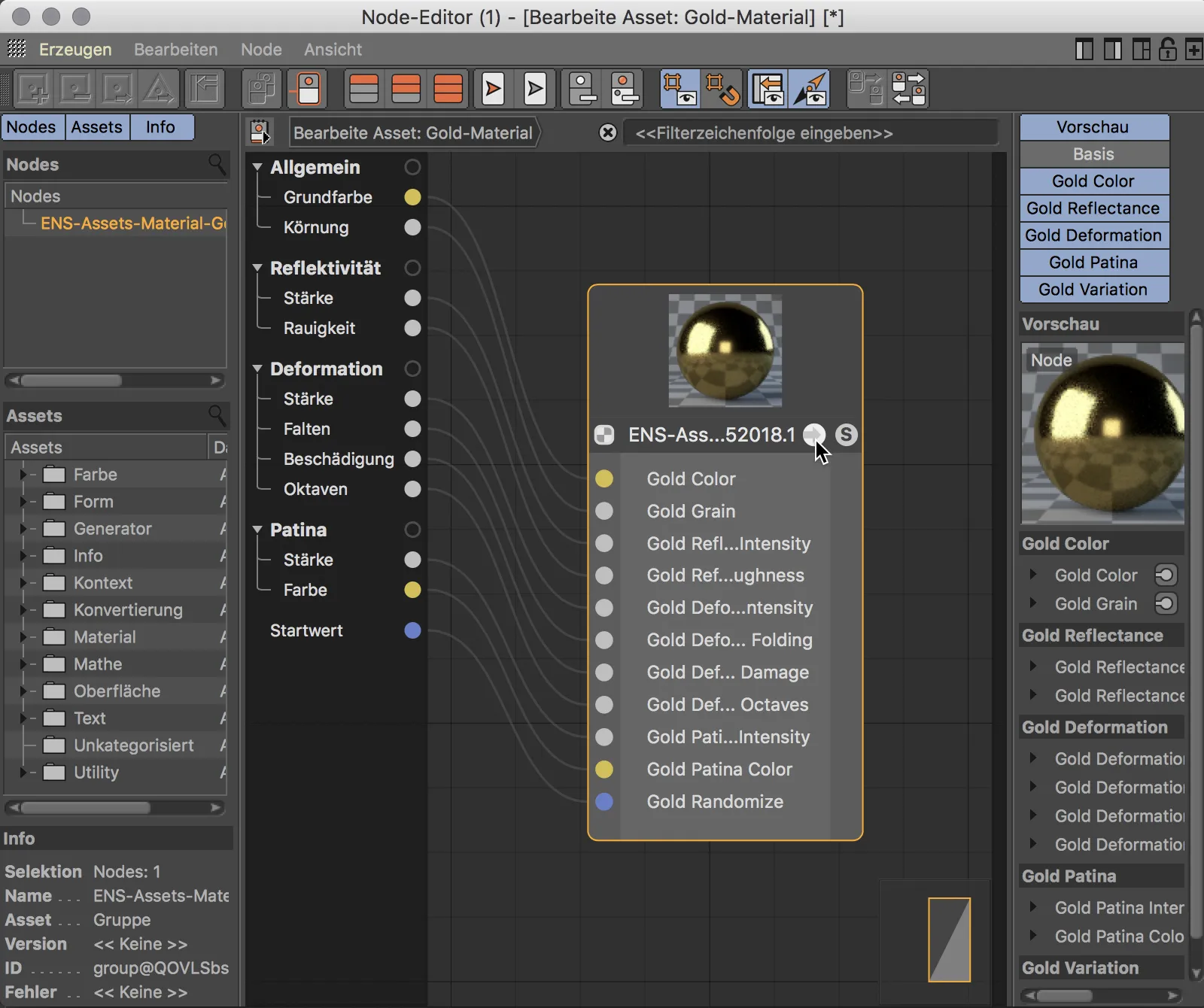
… kita bisa mendapatkan gambaran tentang kompleksitas struktur Node yang mendasarinya, yang seharusnya tersembunyi dari kita berkat Overmaterial. Bagi yang menyukai penggunaan Node dan fleksibilitas serta kemungkinan yang hampir tak terbatas yang diberikannya, dapat membuat material-material Over sendiri dan membuat aset-aset sendiri.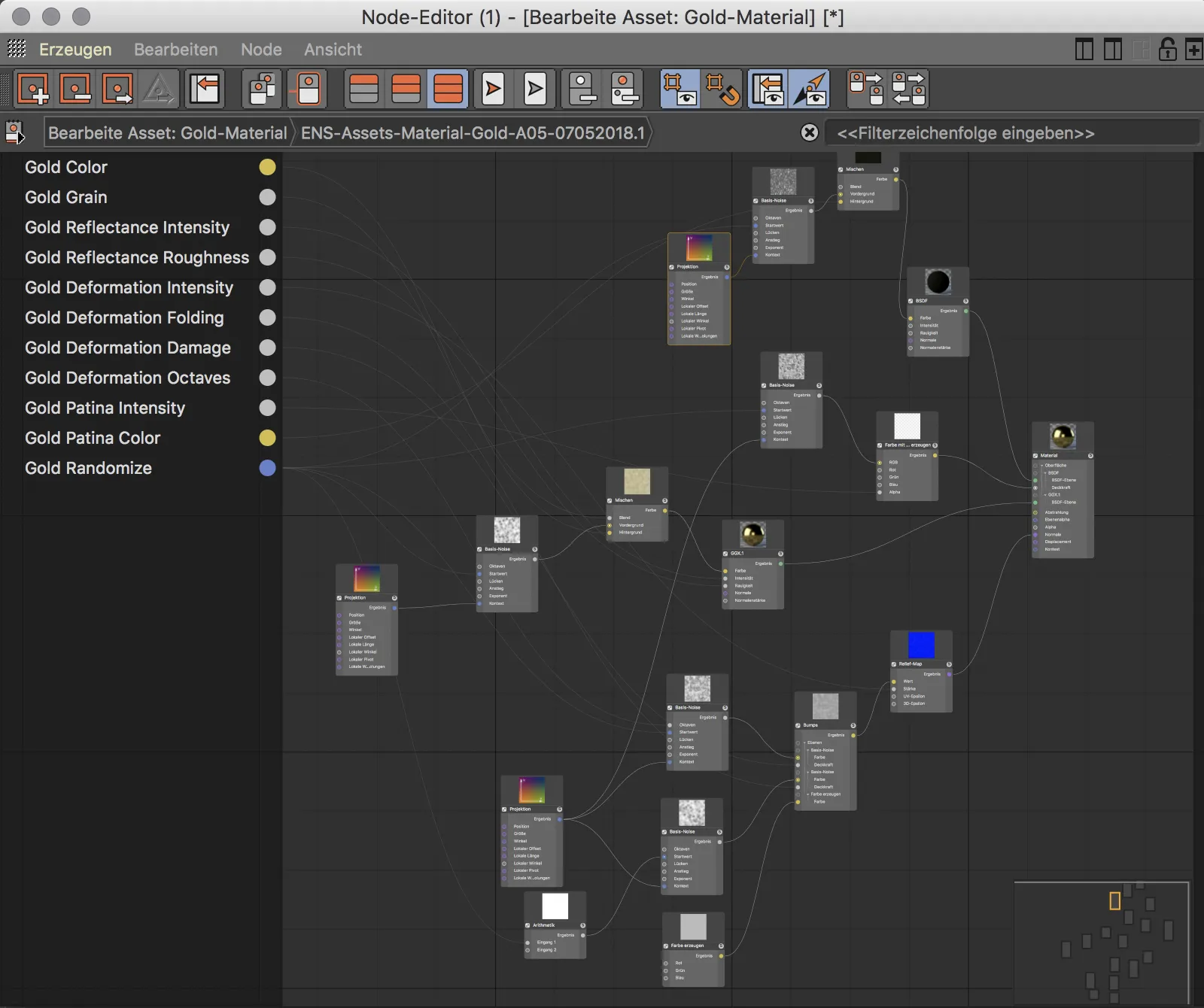
Material Node
Namun dalam tutorial ini, kita tidak akan membahas struktur Node yang kompleks, melainkan memberikan panduan awal dalam bekerja dengan material dan Node. Mari kita lihat bagaimana kita bisa membuat Node Material kami sendiri dan mengintegrasikan Node pertama kami.
Kami membuat Node Material baru melalui perintah Generate>New Node Material atau melalui pintasan Command+Alt+N di Material Manager.
Saat kita menggandakan Node Material ini dalam Material Manager, Maka Node Editor akan terbuka. Di bagian tengah, kita akan menemukan area kerja utama di mana Node Material untuk hasil dan Node Diffus terhubung sudah ada secara default. Kolom kiri menampilkan Node yang digunakan, perpustakaan semua aset yang tersedia, serta informasi umum tentang Node yang terpilih. Kolom kanan mirip dengan Attribute Manager, di sini semua pengaturan pada Node atau Aset yang terpilih dilakukan.
Node Editor itu sendiri menawarkan beragam fungsi untuk bekerja dengan Node dan Editor - saya sarankan untuk mengaktifkan tooltip atau melihat dokumentasi sesekali.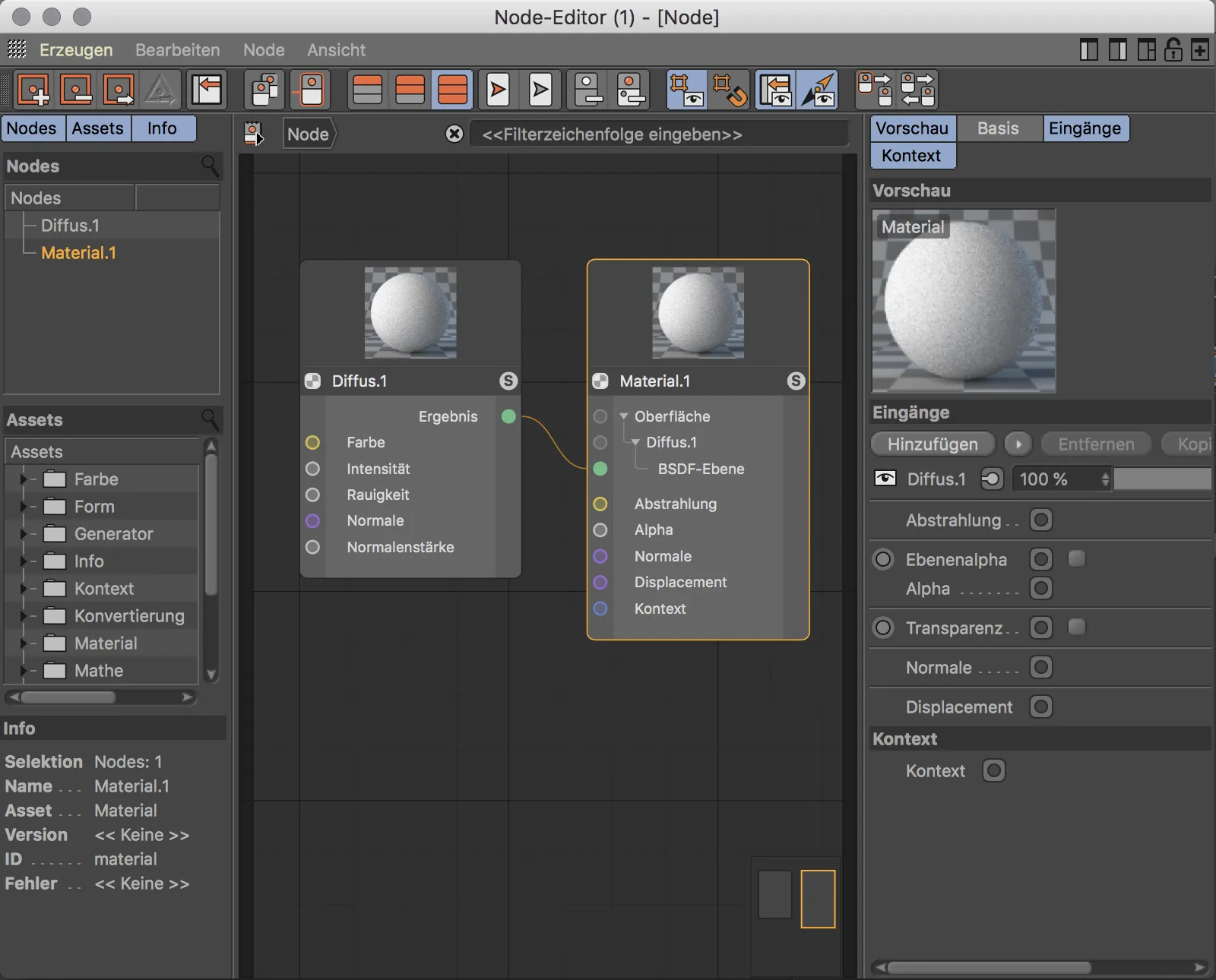
Saat ini, Node Material kita hanya memiliki lapisan Diffus untuk permukaan. Node Material juga menyediakan port-por difusi, alpha, normal, displacement, dan konteks.
Untuk memberikan material sifat reflektif, kita perlu membuat lapisan permukaan tambahan dengan membuat port masukan menggunakan tombol Tambahkan. Lapisan ini bekerja dengan teknik BSDF (Bidirectional Scattering Distribution Function) Shading fisik. Bagi pengguna Blender, singkatan "BSDF" sudah dikenal sejak diperkenalkannya Render Cycles.
Setelah langkah ini, Node Material akan memiliki lapisan BSDF kedua di samping lapisan Diffus yang sudah ada, dengan port masukan sendiri yang dapat kita atur.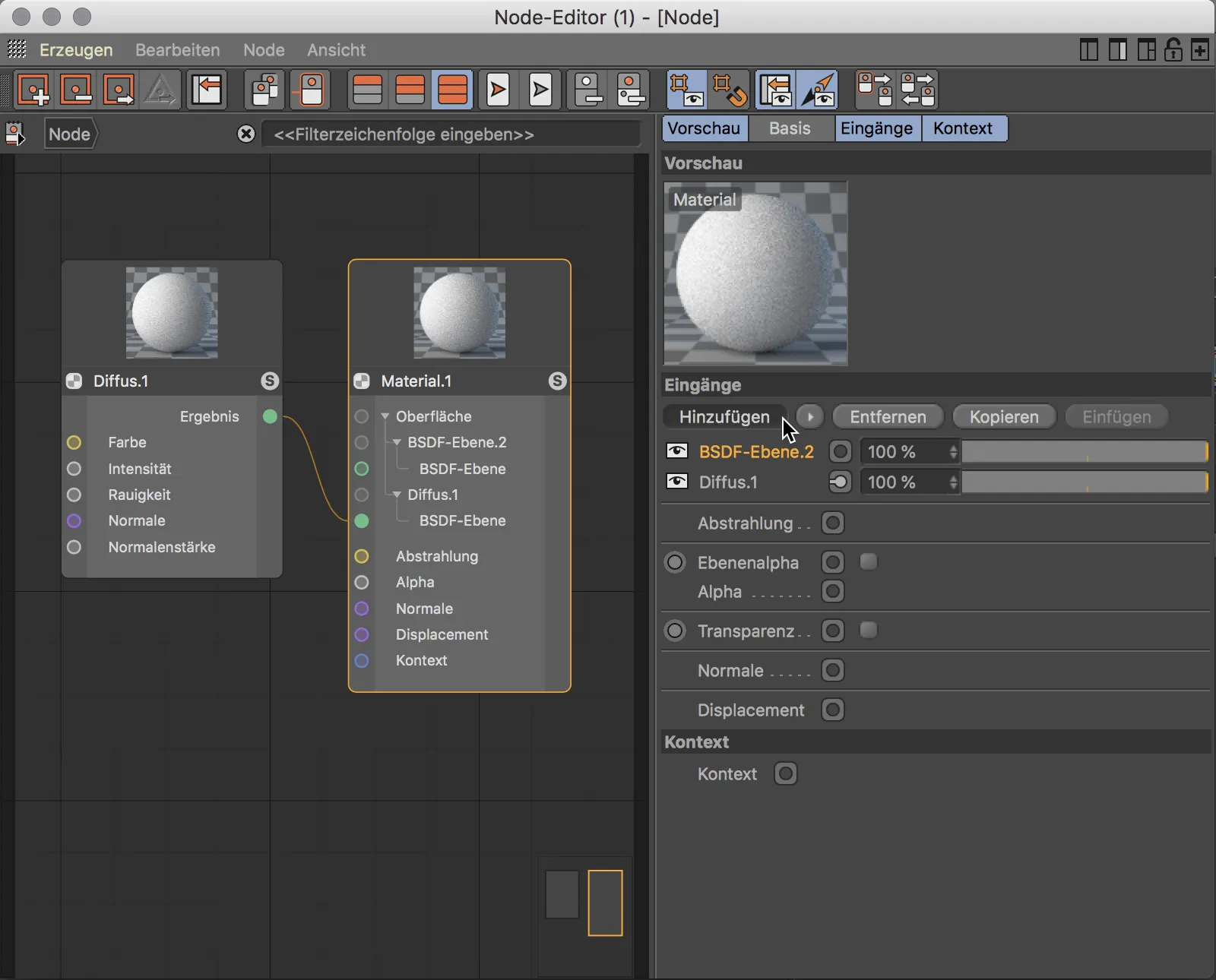
Material mendapatkan sifat reflektif melalui jenis BSDF yang lain. Port masukan sudah disiapkan di Node Material, seperti halnya di lapisan Diffus, kita memerlukan Node BSDF kedua. Node ini bisa kita ambil dari perpustakaan Aset atau cukup dengan menyalin dan menempel Node Diffus. Di pengaturan Node BSDF kedua, kita memilih jenis BSDF seperti GGX atau Beckmann dan mengatur Fresnel ke Dielektrik. Untuk menggunakan Node BSDF ini untuk material, kita menghubungkan hasil port hijau dengan port masukan hijau di lapisan BSDF kedua. Pratinjau Node Material akan langsung menunjukkan hasil perhitungan.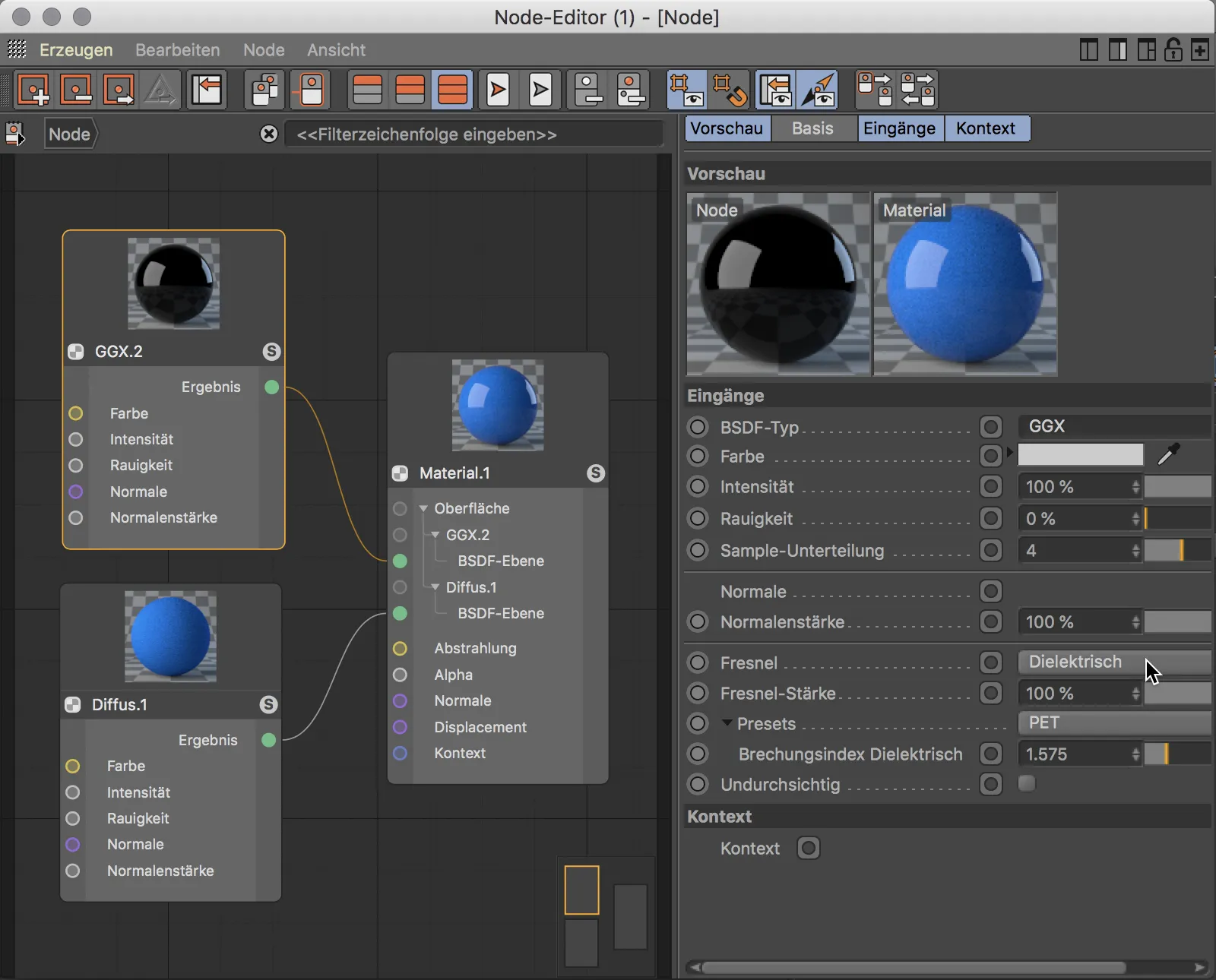
Menambahkan tekstur ke Node Material sangat mudah. Cukup seret tekstur yang diinginkan dari Windows Explorer atau Finder Mac ke Node Editor.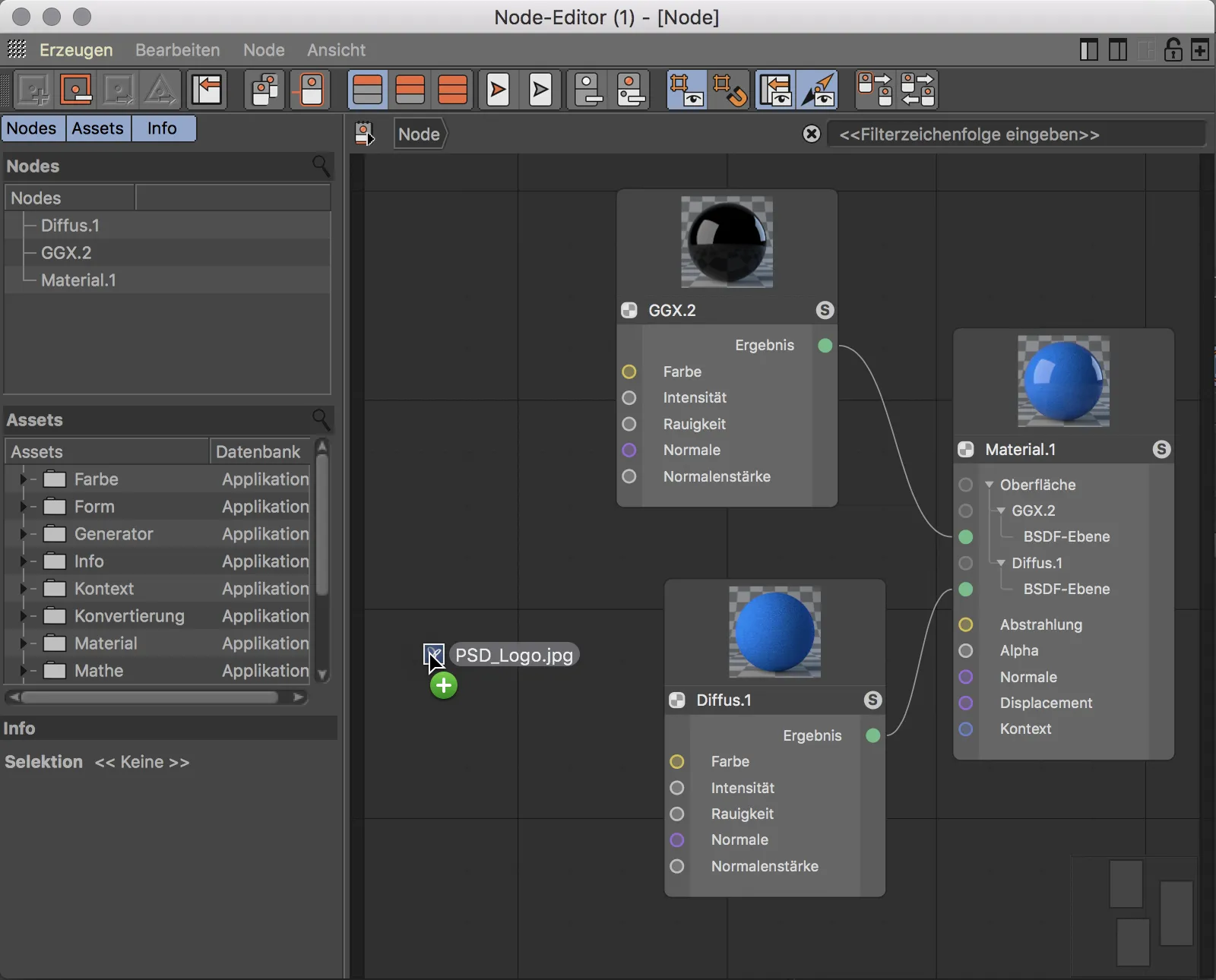
Dengan melakukan itu, Node Material akan secara otomatis membuat Node gambar yang diperlukan dan menyisipkan tekstur. Untuk saat ini, contohnya menggunakannya sebagai warna dalam lapisan Diffus, kita hubungkan hasil port kuning dari Node gambar dengan port warna kuning dari Node Diffus BSDF.
Warna dari port mencerminkan tipe data yang terhubung. Port masukan dan port keluaran dengan warna yang sama memiliki tipe data yang sama dan dapat dihubungkan tanpa masalah. Tentu saja, juga memungkinkan menghubungkan port dengan warna yang berbeda. Akan terjadi konversi tipe data internal yang diharapkan memberikan hasil yang diinginkan.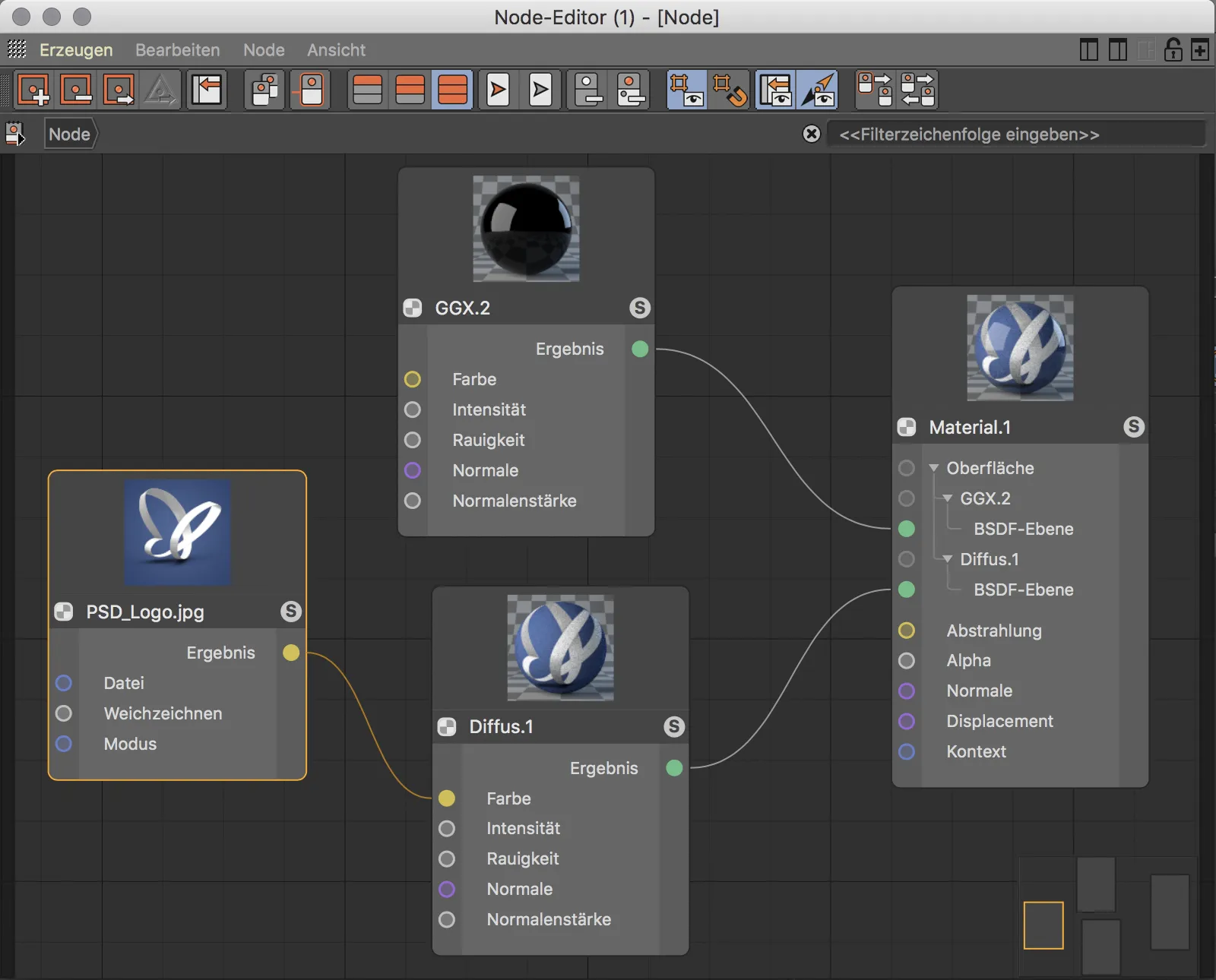
Node Editor dalam perpustakaan Aset-nya menyediakan banyak Aset. Untuk membantu pencarian Asset yang tepat, kita dapat menggunakan bar pencarian. Daripada menelusuri direktori secara manual, cukup mengetikkan beberapa huruf untuk menyaring pilihan. Sangat praktis: Tidak hanya Aset yang mengandung huruf yang dimasukkan dalam nama akan ditampilkan, tetapi juga yang memiliki keterkaitan tematik dan oleh karena itu memiliki kata kunci yang sesuai.
Pada contoh yang ditunjukkan, dicari Aset Kebisingan untuk struktur permukaan.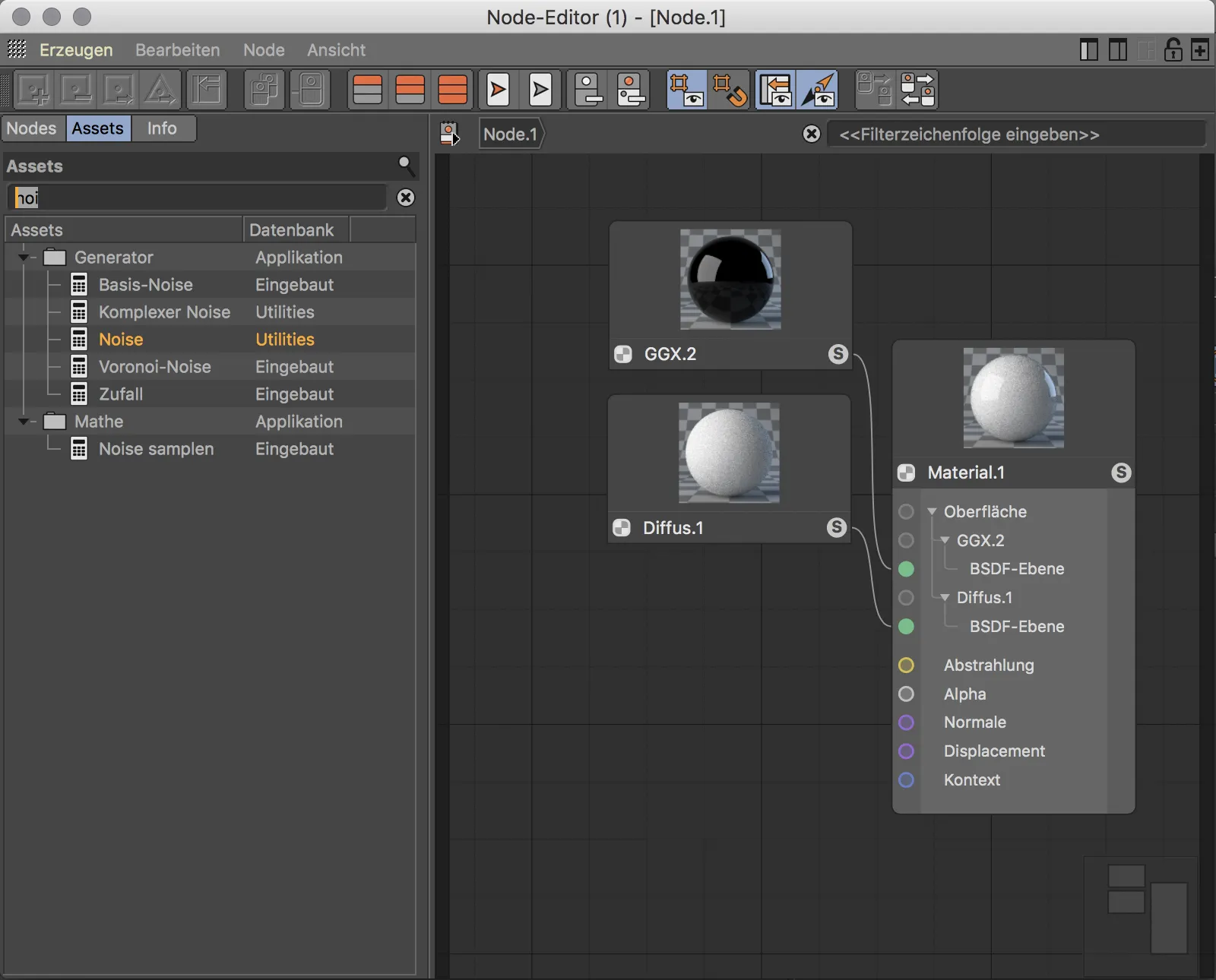
Setelah menarik Noise-Nodes dari Pustaka Aset ke dalam jendela utama, sudah terlihat dari penandaan warna bahwa Port Hasil berwarna kuning dari Noise-Nodes tidak cocok dengan Port Normal berwarna ungu yang bertanggung jawab untuk strukturisasi bidang Diffus-BSDF. Hasil perhitungan juga menunjukkan bahwa di sini, konversi otomatis tidak membantu karena perbedaan jenis data.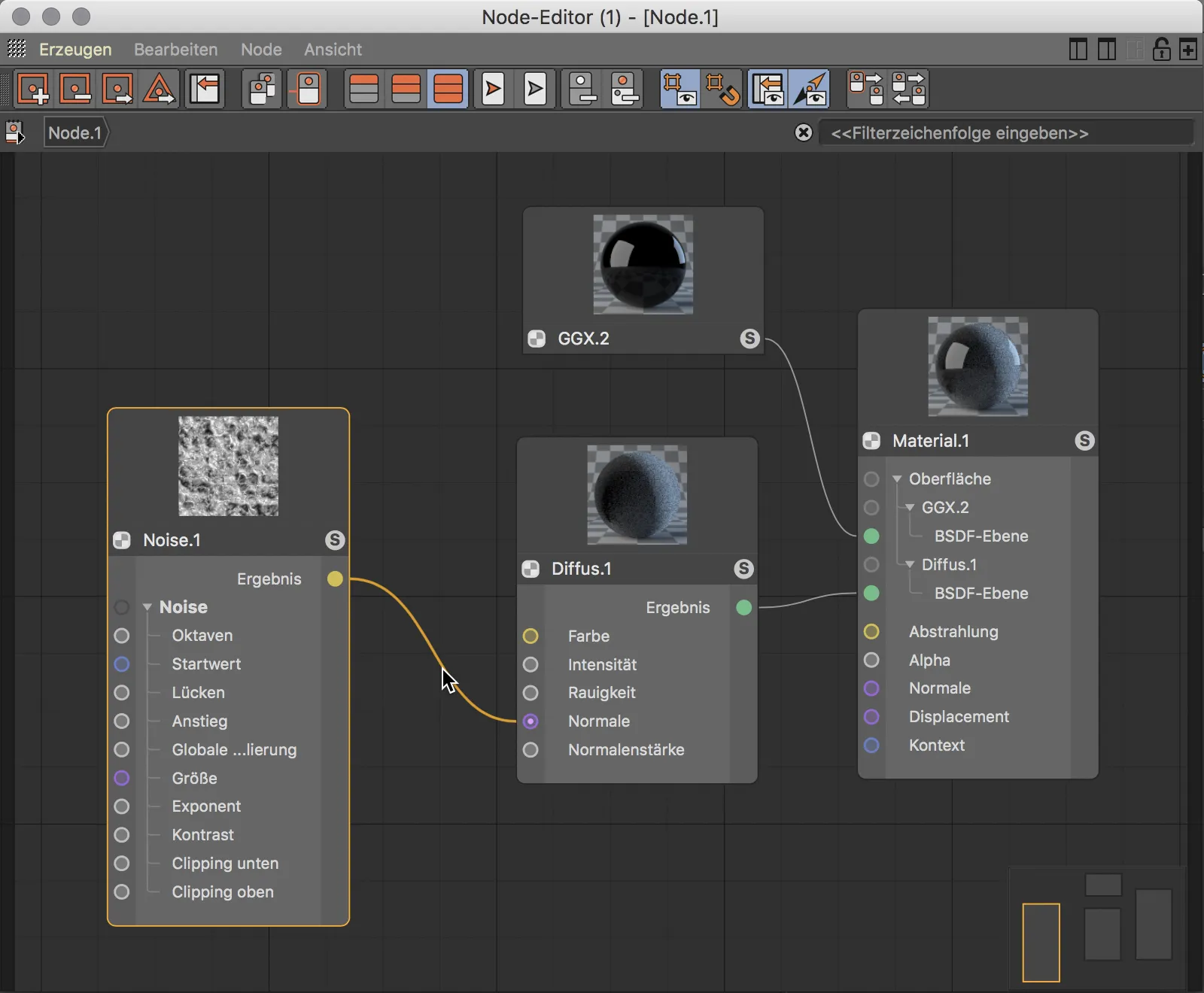
Jadi kita memerlukan sebuah Aset, yang mengonversi Noise-Node menjadi Peta Relung (Bump) untuk Port Normal dari Node Bidang Difus. Mari kita coba mencari konteks dalam baris pencarian aset dan masukkan beberapa huruf pertama dari „Normal“. Kita akan menemukan Node Pemap Relief yang ditampilkan di bawah direktori Permukaan bersama dengan beberapa Node lain yang serupa secara tematik. Setelah menarik Node Pemap Relief ke area utama dari Node-Editor, kita juga dapat melihat dari warna Port nya bahwa konversi sesuai dengan jenis data yang terkait.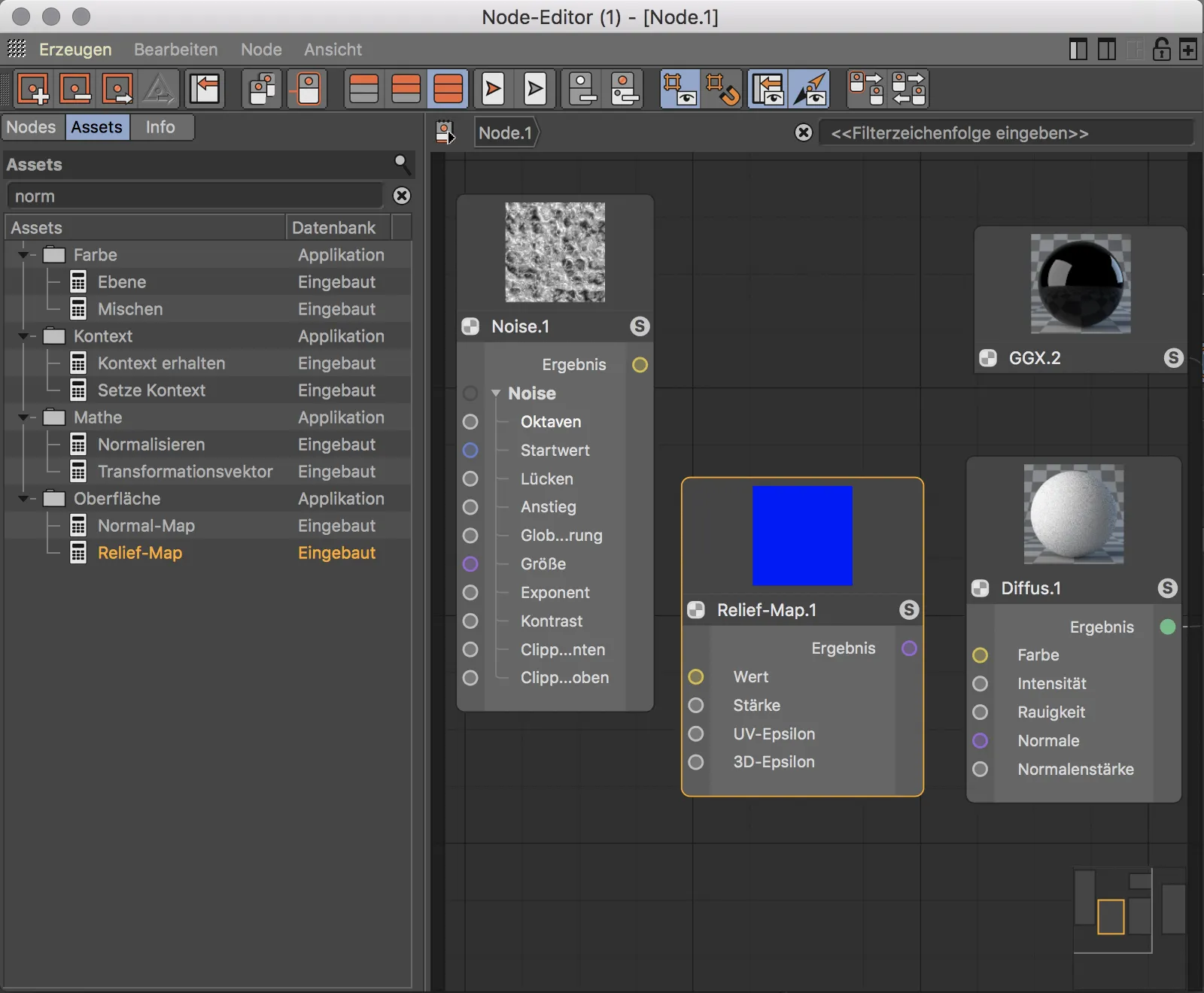
Sekarang kita hanya perlu menempatkan Node Pemap Relief di antara Noise-Node dan Node Diffus-BSDF dan menyambungkan Port dengan warna yang benar. Dengan praktis, pratinjau pada Node Pemap Relief langsung memperlihatkan hasil interim yang digunakan oleh Node Diffus-BSDF. Dalam pratinjau Node Diffus-BSDF dan Node Material, kita dapat melihat efek dari Peta Relung.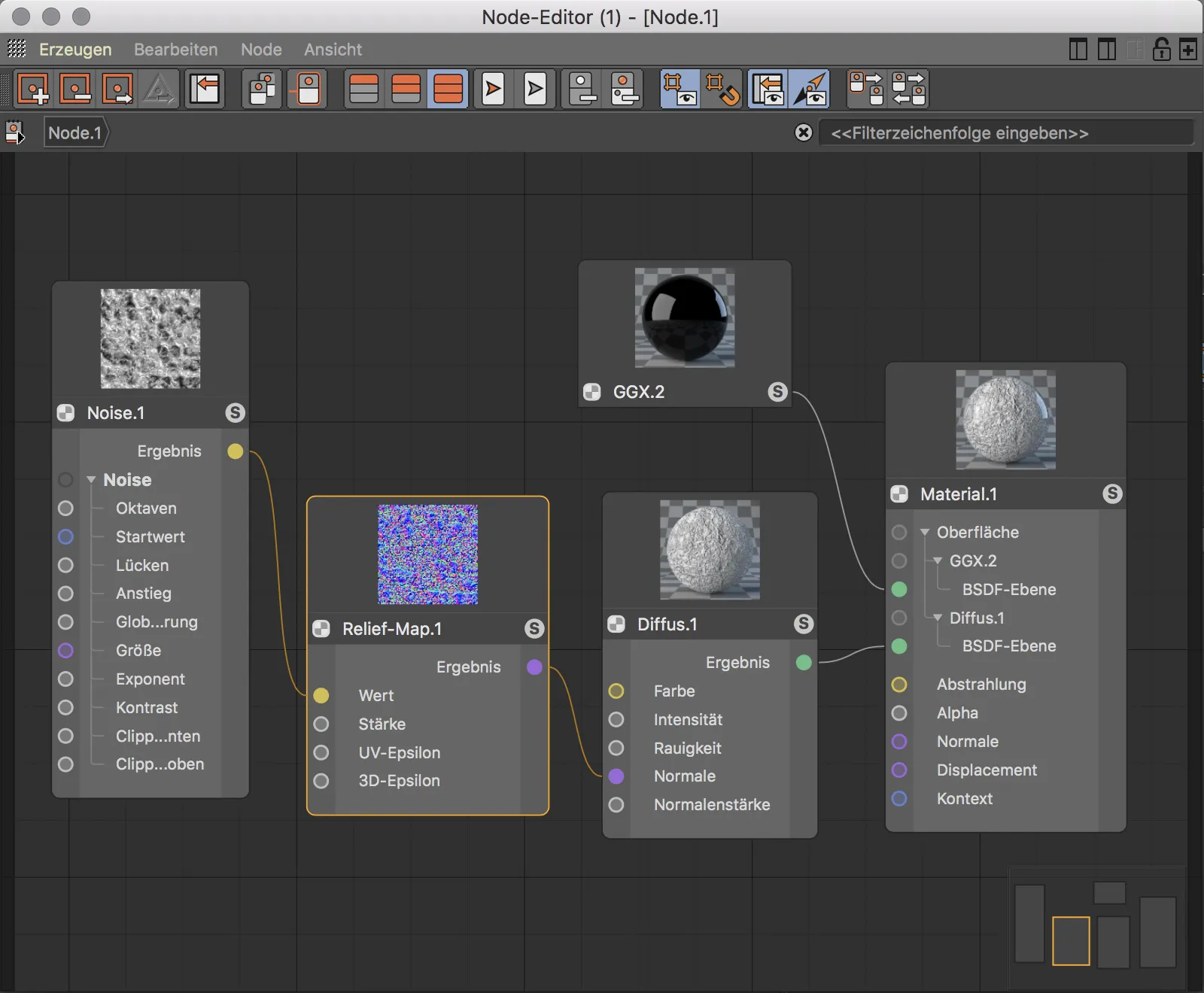
Bagi mereka yang belum terlalu berpengalaman dengan Nodes, mungkin akan bertanya-tanya mengenai manfaat dari mendefinisikan material melalui metode ini dibandingkan dengan mengatur parameter di Manajer Atribut.
Manfaatnya menjadi jelas saat kita ingin menggunakan Noise-Node yang bertindak sebagai Peta Relung juga untuk Warna Material. Untuk segera menggunakan warna yang berbeda, saya akan menambahkan Node Pewarnaan.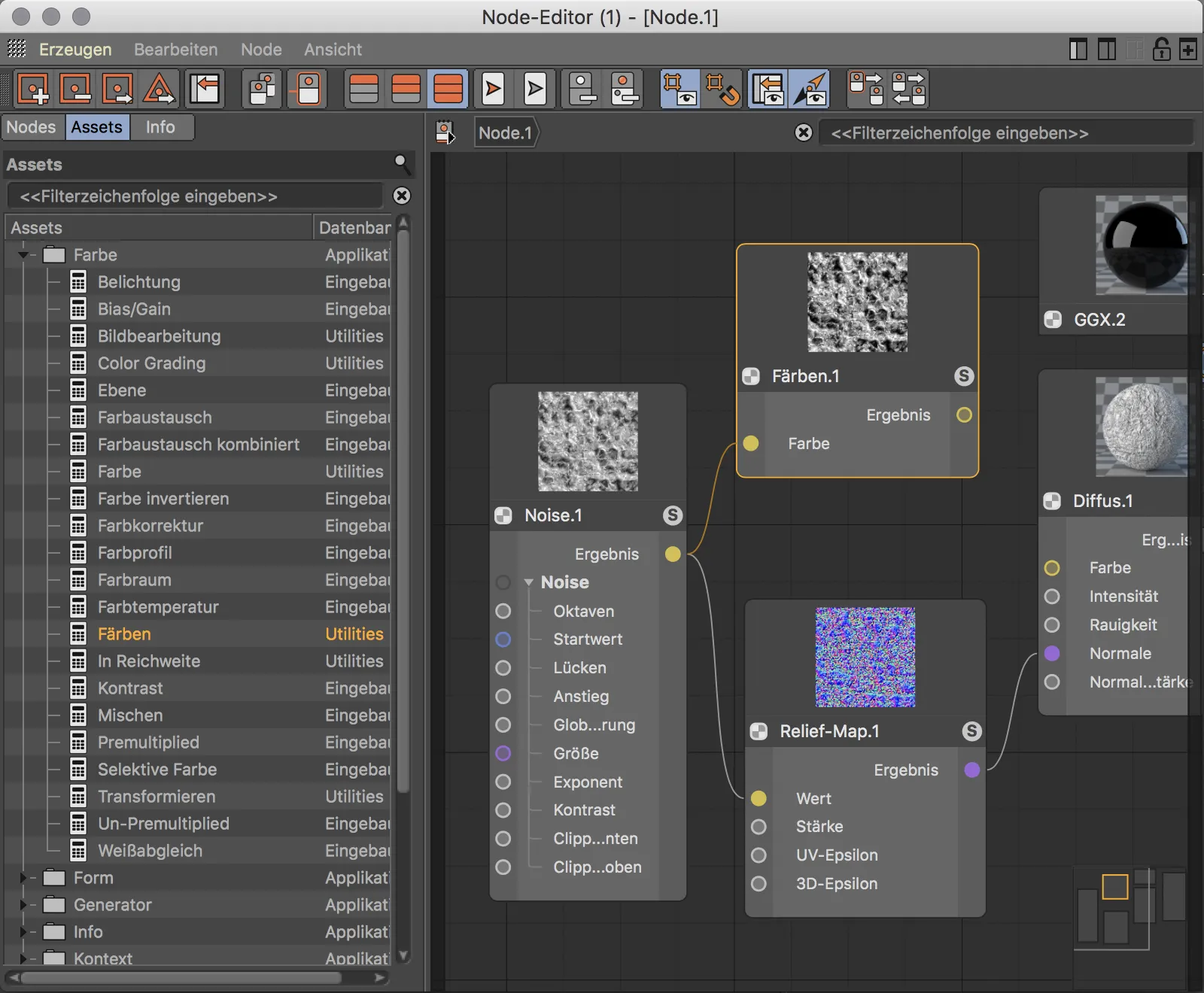
Dalam pengaturan Node Pewarnaan, saya memilih warna merah yang kuat.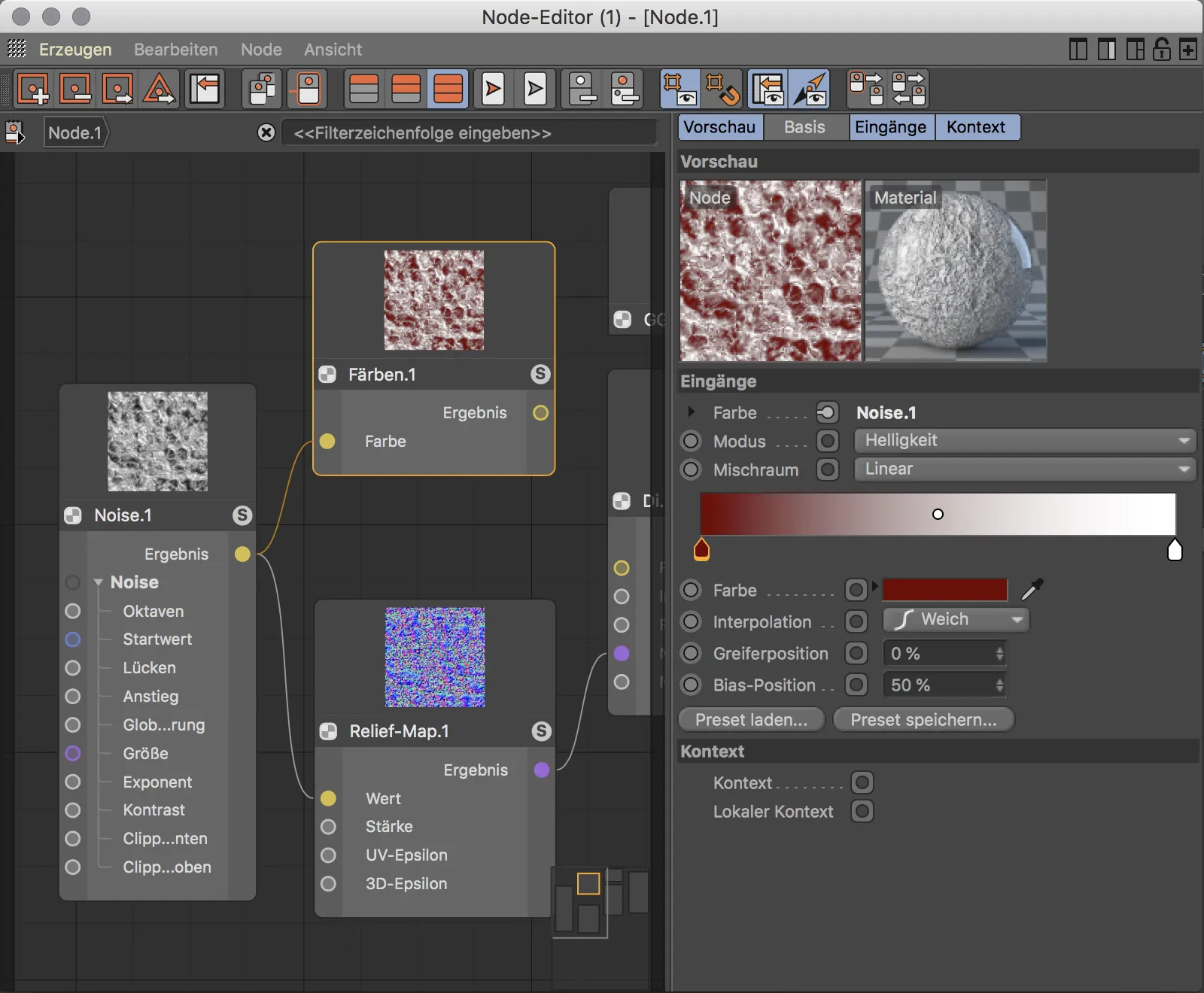
Sekarang kita hanya perlu menyertakan Node Pewarnaan di antara Port Hasil berwarna kuning dari Noise-Node dan Port Warna berwarna kuning dari Node Diffus-BSDF. Jadi, kita menggunakan Noise-Node secara bersamaan untuk Warna Material dan sebagai Peta Relung. Jika kita memutuskan untuk menggunakan pola Noise yang berbeda kemudian, kita hanya perlu melakukan penyesuaian di satu tempat saja – pada Noise-Node itu sendiri. Ini hanya contoh sederhana dari fleksibilitas Nodes dibandingkan dengan metode sebelumnya.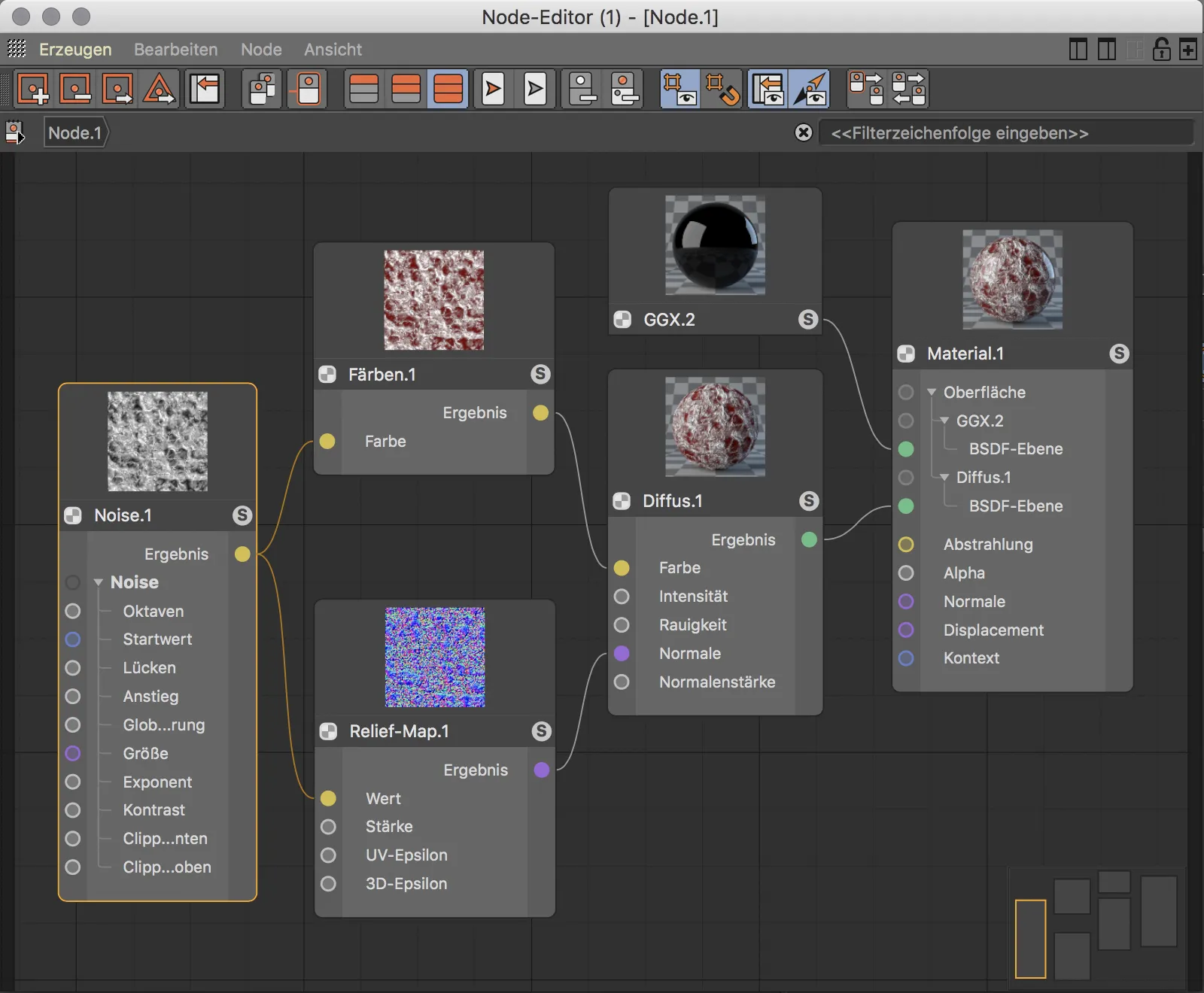
Saya harap tutorial ini dapat membangkitkan minat Anda pada material berbasis node. Dengan banyak pilihan yang tersedia dalam merancang material, tutorial ini hanya merupakan pengantar singkat dan undangan untuk bereksperimen.


